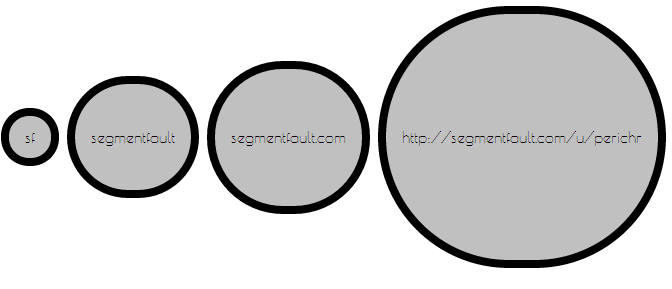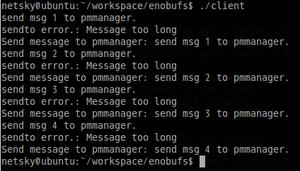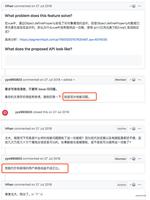Mac 在启动时显示空白灰色/蓝色屏幕的原因和解决方法
当您启动 Mac 时,如果看到空白灰色或蓝色的屏幕,这可能是由多种原因引起的。如下图:
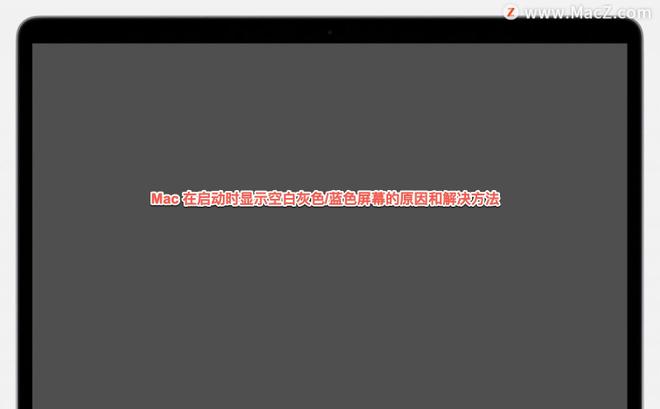
以下是一些可能的原因和解决方法:
尝试从“macOS 恢复”启动
如果你的 Mac 似乎已开机,但一直显示空白屏幕,请根据你使用的是不是搭载 Apple 芯片的 Mac,按照下方相应的步骤操作。如果你不确定,可以两种方式都试试。
Apple 芯片
- 按住电源按钮约 10 秒钟,直到你看到启动选项窗口,其中包含一个标有“选项”字样的齿轮图标。选择“选项”,然后点按“继续”。
- 如果你没有看到启动选项窗口,请松开电源按钮,然后重复第 1 步。
Intel 处理器
- 按住电源按钮约 10 秒钟。
- 按下再松开电源按钮,然后立即按住 Command (?)-R,直至看到 Apple 标志或其他图像。
如果你可以从“macOS 恢复”启动
如果你已经从“macOS 恢复”启动,你应该会看到一个包含“磁盘工具”的实用工具窗口。选择“磁盘工具”,然后点按“继续”并按照以下文章中的步骤操作:
使用“磁盘工具”修复启动磁盘
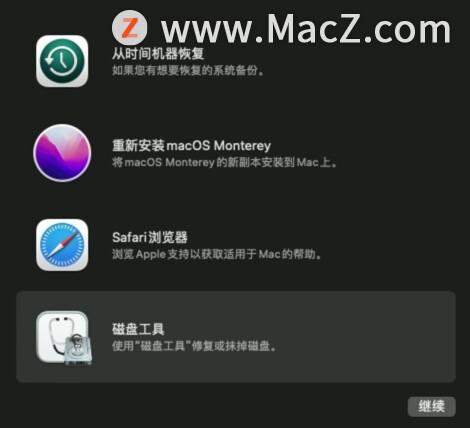
如果“磁盘工具”未发现任何错误,请重新安装 macOS。
如果“磁盘工具”发现并修复了错误,请重新启动 Mac。如果重新启动后问题再次出现,请重新安装 macOS。
如果你无法从“macOS 恢复”启动
如果你无法从“macOS 恢复”启动,你的 Mac 可能完全无法开机:
Mac无法开机?修复并使其启动小技巧
如果你使用的是外接显示器而不是内建显示器,请确保问题与外接显示器无关。
更多精彩mac小技巧,可以关注macz了解,如果以上方法都不能解决问题,请考虑联系 Apple 支持团队以获取更多帮助。
以上是 Mac 在启动时显示空白灰色/蓝色屏幕的原因和解决方法 的全部内容, 来源链接: utcz.com/dzbk/907053.html